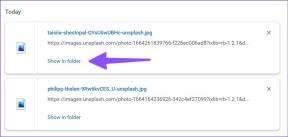Reparar 0xc000000f: se produjo un error al intentar leer los datos de configuración de arranque
Miscelánea / / November 28, 2021
Reparar 0xc000000f: se produjo un error al intentar leer los datos de configuración de arranque
La principal causa del error 0xc000000f es cuando BOOTMGR no puede encontrar información BCD (Base de datos de configuración de arranque) en el disco duro. La información de BCD puede estar dañada o faltar en el disco duro y, para solucionar este problema, debe reparar o reconstruir BCD. Además, a veces este error se debe a que los archivos del sistema están comprometidos o dañados y una razón más para que aparezca este error puede ser que el cable del disco duro esté suelto.
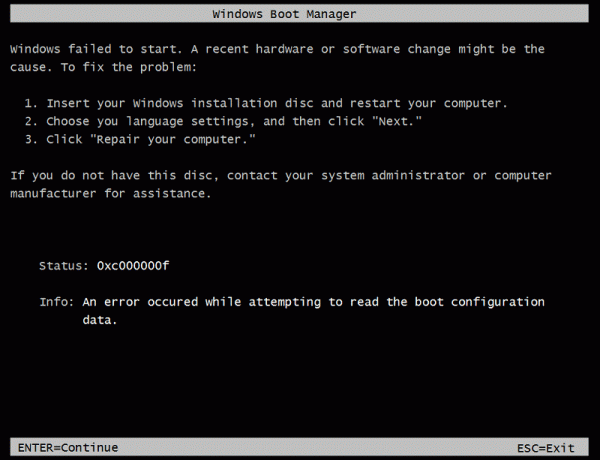
Reiniciar su PC no ayudará en este caso, ya que volverá a ver la pantalla del mensaje de error, en resumen, se verá atrapado en un ciclo de reinicio infinito. Ahora ya sabe por qué ocurre este error, así que sin perder tiempo, veamos cómo corregir realmente 0xc000000f: Se produjo un error al intentar leer los datos de configuración de arranque con la solución de problemas que se enumera a continuación pasos.
Contenido
- Reparar 0xc000000f: se produjo un error al intentar leer los datos de configuración de arranque
- Método 1: ejecutar reparación automática / de inicio
- Método 2: reparar o reconstruir BCD
- Método 3: restaure su PC a un horario de trabajo anterior
- Método 4: compruebe si hay un cable de disco duro suelto o defectuoso
- Método 5: Ejecute SFC y CHKDSK
Reparar 0xc000000f: se produjo un error al intentar leer los datos de configuración de arranque
Método 1: Ejecutar reparación automática / de inicio
1.Inserte el DVD de instalación de arranque de Windows 10 o disco de recuperación y reinicie su PC.
2.Cuando se le solicite que presione cualquier tecla para iniciar desde un CD o DVD, presiona cualquier tecla continuar.

3. Seleccione sus preferencias de idioma y haga clic en Siguiente. Haga clic en Reparar su computadora en la parte inferior izquierda.

4.En la pantalla de elegir una opción, haga clic en Solucionar problemas.

5.En la pantalla de solución de problemas, haga clic en Opción avanzada.

6.En la pantalla de opciones avanzadas, haga clic en Reparación automática o reparación de inicio.

7.Espere hasta que se completen las reparaciones automáticas / de inicio de Windows.
8.Reinicie y habrá Reparar 0xc000000f: se produjo un error al intentar leer los datos de configuración de arranque, si no, continúe.
Además, lea Cómo reparar la reparación automática no pudo reparar tu PC.
Método 2: Reparar o reconstruir BCD
1.Usando el método anterior, abra el símbolo del sistema usando el disco de instalación de Windows.

2.Ahora escriba los siguientes comandos uno por uno y presione enter después de cada uno:
a) bootrec.exe / FixMbr. b) bootrec.exe / FixBoot. c) bootrec.exe / RebuildBcd

3.Si el comando anterior falla, ingrese los siguientes comandos en cmd:
bcdedit / export C: \ BCD_Backup. c: arranque de cd. attrib bcd -s -h -r. ren c: \ boot \ bcd bcd.old. bootrec / RebuildBcd

4. Finalmente, salga del cmd y reinicie su Windows.
5.Este método parece Reparar 0xc000000f: se produjo un error al intentar leer los datos de configuración de arranque pero si no funciona para usted, continúe.
Método 3: restaure su PC a un horario de trabajo anterior
1.Ingrese el medio de instalación de Windows o la Unidad de recuperación / Disco de reparación del sistema y seleccione su lpreferencias de idiomay haga clic en Siguiente
2.Haga clic en Reparar su computadora en la parte inferior.

3.Ahora elige Solucionar problemas y luego Opciones avanzadas.
4..Finalmente, haga clic en "Restauración del sistema”Y siga las instrucciones en pantalla para completar la restauración.

5. Reinicie su PC para guardar los cambios.
Método 4: compruebe si hay un cable de disco duro suelto o defectuoso
En la mayoría de los casos, este error se produce debido a una conexión defectuosa o suelta del disco duro y a asegúrese de que este no sea el caso aquí, debe verificar su PC para detectar cualquier tipo de falla en el conexión.
Importante: No se recomienda abrir la carcasa de su PC si está en garantía, ya que anulará su garantía, un mejor enfoque, en este caso, será llevar su PC al centro de servicio. Además, si no tiene ningún conocimiento técnico, no se meta con la PC y asegúrese de buscar un técnico experto que pueda ayudarlo a verificar si hay una conexión defectuosa o suelta del disco duro.

Una vez que haya comprobado que se ha establecido la conexión adecuada del disco duro, reinicie su PC y esta vez es posible que pueda corregir 0xc000000f: se produjo un error al intentar leer la configuración de arranque datos.
Método 5: Ejecute SFC y CHKDSK
1.Vaya de nuevo al símbolo del sistema utilizando el método 1, simplemente haga clic en el símbolo del sistema en la pantalla de opciones avanzadas.

2. Escriba el siguiente comando en cmd y presione enter después de cada uno:
sfc / scannow / offbootdir = c: \ / offwindir = c: \ windows. chkdsk C: / f / r / x
Nota: asegúrese de utilizar la letra de la unidad donde Windows está instalado actualmente. También en el comando anterior C: es la unidad en la que queremos ejecutar check disk, / f representa una bandera que chkdsk el permiso para corregir cualquier error asociado con la unidad, / r deja que chkdsk busque los sectores defectuosos y realice la recuperación y / x indica al disco de verificación que desmonte la unidad antes de comenzar la proceso.

3. Salga del símbolo del sistema y reinicie su PC.
Una vez que se utilizó este comando, la partición principal ahora genera el error "El primer sector de arranque NTFS es ilegible o está dañado.”Pero lo bueno es que en realidad repara la segunda partición.
Recomendado para ti:
- Arreglar la pantalla negra con el cursor al iniciar
- Solucione el error 2502 y 2503 durante la instalación o desinstalación
- Código de error: 0x80070035 No se encontró la ruta de red
- Cómo reparar Chrome no se abre o no se inicia
Eso es lo que ha solucionado con éxito 0xc000000f: se produjo un error al intentar leer el arranque datos de configuración, pero si todavía tiene alguna pregunta con respecto a esta publicación, no dude en hacerla en el sección de comentarios.